iOS 8: envoyer sa position actuelle ou partager sa position actuelle via iMessage sur iPhone et iPad
Partager sa position via iMessage
De retour chez l’expéditeur, pour cette fois partager sa position, il faut toujours utiliser Options en haut à droite, tapotez dessus.
Dans la fenêtre qui apparaît, il y a une autre possibilité qui est « Partager ma position ».
Si vous tapotez sur « Partager ma position », il vous sera demandé pendant combien de temps vous souhaitez partager votre position. Vous avez le choix entre 1h, toute la journée ou indéfiniment. Concrètement, partager sa position revient à laisser le destinataire vous localiser précisément sur une carte pendant toute la durée où vous acceptez de partager. On voit bien comment cette fonctionnalité peut être intrusive. Il faut donc bien faire attention à combien de temps on partage cette position et si nécessaire il ne faut pas oublier de désactiver la fonction. Pour l’exemple, nous allons choisir 1h. A nouveau il n’y a pas de confirmation supplémentaire, votre position est immédiatement envoyée.
Vous avez un décompte qui vous indique encore combien de temps votre position est partagée avec votre destinataire.
Chez le destinataire, vous avez un message qui l’informe que l’expéditeur partage sa position géographique. Il peut faire 2 choses: il peut aussi partager sa position en tapotant sur « Partager » ou bien simplement consulter la position de l’expéditeur et suivre ses déplacement pendant le temps autorisé simplement en tapotant sur la mini-carte.
Voici ce qui se passe si le destinataire tapote sur la mini carte. Une plus grande carte apparaît. Dessus la position de l’expéditeur apparaît et fonction de votre zoom, la position du destinataire est également affichée. A nouveau sur cette fenêtre le destinataire peut choisir de partager sa position en retour.
De retour chez l’expéditeur nous allons juste regarder comment désactiver le partage de la position. Il faut retourner dans Options.
Et là, il y a simplement l’option « Ne plus partager ». Tapotez dessus.
Une confirmation est demandée, vous devez confirmer.
Chez le destinataire, un message apparaît lui indiquant que l’expéditeur ne partage plus sa position et la mini carte n’est plus mise à jour.
Pages :Précédent

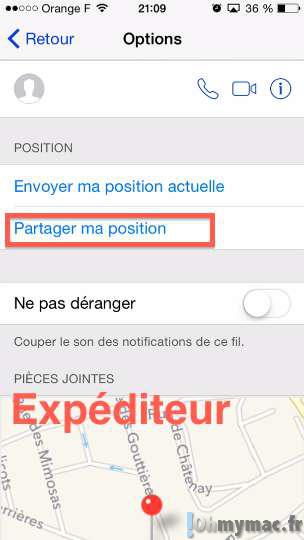
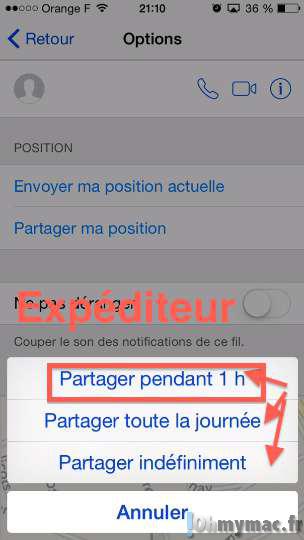
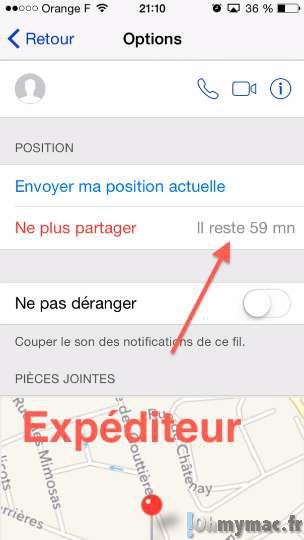
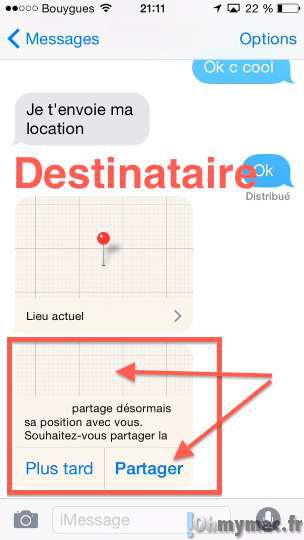
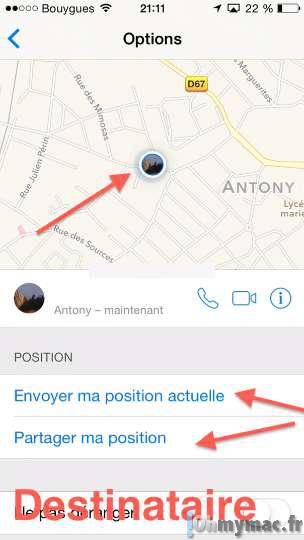

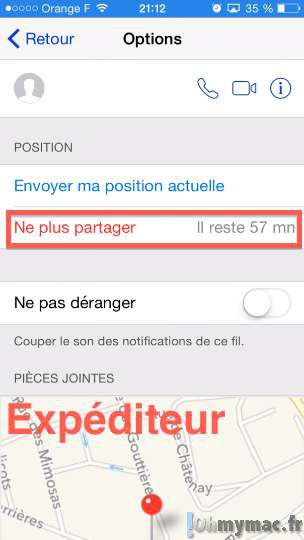
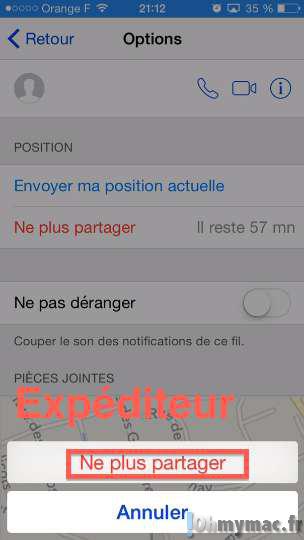
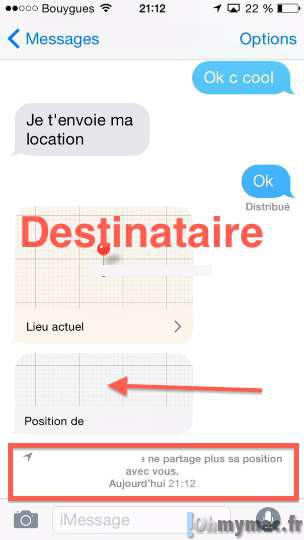








No Comment